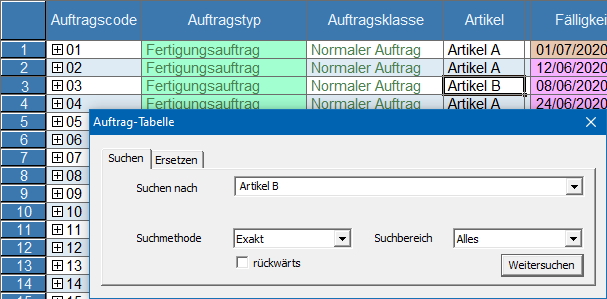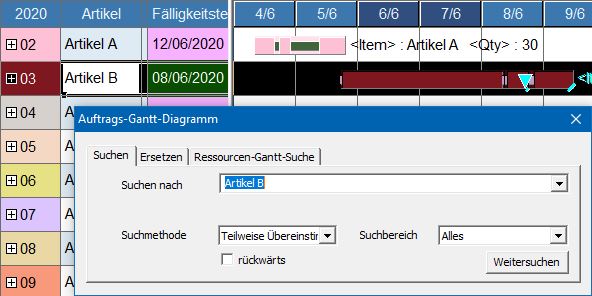Funktion Suchen
Sie können die Funktion "Suchen" verwenden, um eine Eigenschaft oder eine Zeichenkette im derzeit angezeigten Fenster zu suchen.
<Bild muss aktualisiert werden. GK: wegen Korrektur der Begriffe>
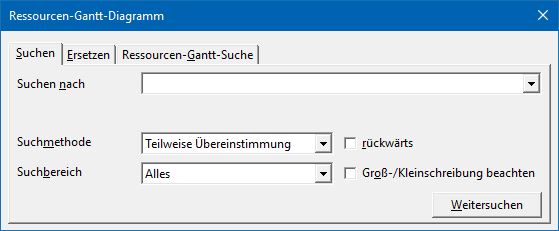 Als Titel des Dialogfensters wird der Name des Fensters angezeigt, in dem die Funktion "Suchen" ausgeführt wird.
Als Titel des Dialogfensters wird der Name des Fensters angezeigt, in dem die Funktion "Suchen" ausgeführt wird.
>>> Shortcut Strg+F öffnet das Dialogfenster "Suchen/Ersetzen" - Registerkarte "Suchen"
>>> Shortcut Strg+H öffnet das Dialogfenster "Suchen/Ersetzen" - Registerkarte "Ersetzen"
Inhaltsverzeichnis
Suchen nach
Geben Sie einen Eigenschaftsnamen oder eine beliebige Zeichenkette ein, die Sie suchen wollen.
Bitte beachten Sie:
Die Suche berücksichtigt Groß-/Kleinschreibung!
"Suchmethode"
Wählen Sie entweder "Exakt" oder "Alles":
- "Exakt": Es werden nur diejenigen gefunden, die exakt der Zeichenkette entsprechen, die Sie im Feld "Suchen nach" eingegeben haben.
- "Alles": Es werden alle Eigenschaftswerte gefunden, die vollständig oder teilweise der Zeichenkette entsprechen, die Sie im Feld "Suchen nach" eingegeben haben.
"Suchbereich"
Wählen Sie entweder "Aktives Fenster" (vollständige Tabelle oder Diagramm) oder "Spalte".
Rückwärts
Die Suche erfolgt spaltenweise von der derzeit ausgewählten Zelle bzw. von der linken oberen Ecke aus abwärts. Wenn die Suche bis zum unteren Ende durchlaufen ist, wird die Suche in der Spalte rechts davon fortgesetzt.
Ist die Checkbox "Rückwärts" aktivert (Häkchen gesetzt), erfolgt die Suche in entgegengesetzter Richtung.
Weitersuchen
Wenn Sie diesen Button klicken, springt der Cursor zur nächsten gefundenen Zelle.
Beim Durchsuchen einer Tabelle wird die gesuchte Zelle fokusiert.
<Bild muss aktualisiert werden. GK: wegen Korrektur der Begriffe>
Beim Durchsuchen eines Tabellenzeitdiagramms wird die gesuchte Zelle in der Tabellenansicht fokusiert und gleichzeitig die gesamte Diagrammzeile markiert.
<Bild muss aktualisiert werden. GK: wegen Korrektur der Begriffe>